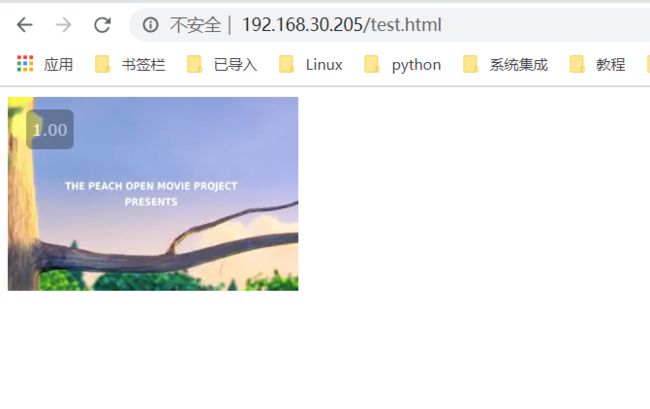nginx-http-flv-module + ffmpeg编译实现http-flv
编译nginx-http-flv-module模块
环境
- 编译安装的环境是ubuntu16.04
更新系统与安装需要的依赖
- sudo apt-get update
- sudo apt install build-essential
- sudo apt install libtool
- sudo apt install libpcre3 libpcre3-dev
- sudo apt install zlib1g-dev
- sudo apt-get install openssl libssl-dev
clone nginx-http-flv-module模块到本地,github地址
- sudo mkdir nginx_build
- cd nginx_build
- sudo apt-get install git
- git clone https://github.com/winshining/nginx-http-flv-module.git
官网下载nginx源码包,此处使用的版本是nginx-1.10.3
- wget http://nginx.org/download/nginx-1.10.3.tar.gz
- tar -zxvf nginx-1.10.3.tar.gz
- cd nginx-1.10.3/
- ./configure --with-cc-opt=’-g -O2 -fPIE -fstack-protector-strong -Wformat -Werror=format-security -Wdate-time -D_FORTIFY_SOURCE=2’ --with-ld-opt=’-Wl,-Bsymbolic-functions -fPIE -pie -Wl,-z,relro -Wl,-z,now’ --prefix=/usr/share/nginx --conf-path=/etc/nginx/nginx.conf --http-log-path=/var/log/nginx/access.log --error-log-path=/var/log/nginx/error.log --lock-path=/var/lock/nginx.lock --pid-path=/run/nginx.pid --http-client-body-temp-path=/var/lib/nginx/body --http-fastcgi-temp-path=/var/lib/nginx/fastcgi --http-proxy-temp-path=/var/lib/nginx/proxy --http-scgi-temp-path=/var/lib/nginx/scgi --http-uwsgi-temp-path=/var/lib/nginx/uwsgi --with-debug --with-pcre-jit --with-ipv6 --with-http_ssl_module --with-http_stub_status_module --with-http_realip_module --with-http_auth_request_module --with-http_addition_module --with-http_dav_module --with-http_geoip_module --with-http_gunzip_module --with-http_gzip_static_module --with-http_image_filter_module --with-http_v2_module --with-http_sub_module --with-http_xslt_module --with-stream --with-stream_ssl_module --with-mail --with-mail_ssl_module --with-threads --add-dynamic-module=…/nginx-http-flv-module
说明:–add-dynamic-module指编译为动态模块,会生成一个.so动态库文件,如果不想编译为动态库的形式可以替换为–add-module
- make (此处想加快编译速度可以使用 make -j4代替)
- make install
至此nginx-http-flv-module模块编译成功
配置nginx
- cd /etc/nginx
- sudo cp -r /usr/share/nginx/modules ./
- sudo vim nginx.conf
nginx内容如下:
接下来操作ffmpeg
直接安装ffmpeg
- sudo apt-get update
- sudo apt-get install ffmpeg
至此,采用直接安装方式可以略过以下编译ffmpeg的步骤
编译安装ffmpeg gpu
第一部分,安装cuda
- 查看是否有NVIDIA显卡
lspci | grep -i nvidia
- 查看操作系统是否cuda 官方支持:
uname -m && cat /etc/*release
- 安装gcc g++ 等编译依赖基础库
sudo apt-get install gcc g++ build-essential
- 下载安装cuda,cuda9.0地址
- 安装方式二选一
- 方式一:下载完CUDA 9.0之后执行如下语句,运行.run文件
sudo sh cuda_9.0.176_384.81_linux.run
说明:单击回车,一路往下运行,直到提示“是否为NVIDIA安装驱动nvidia-384?”,选择否,因为已经安装好驱动程序了,其他的全都是默认,不过要记住安装位置,默认是安装在/usr/local/cuda文件夹下。
- 方式二:deb安装
- -sudo dpkg -i cuda-repo-ubuntu1604-9-0-local_9.0.176-1_amd64.deb
- sudo apt-key add /var/cuda-repo-9-0-local/7fa2af80.pub
- sudo apt-get update
- sudo apt-get install cuda
配置环境变量
sudo vim /etc/profile 打开文件后在文件末尾添加路径,也就是安装目录,命令如下:
export PATH=/usr/local/cuda-9.0/bin: P A T H e x p o r t L D L I B R A R Y P A T H = / u s r / l o c a l / c u d a − 9.0 / l i b 64 PATH export LD_LIBRARY_PATH=/usr/local/cuda-9.0/lib64 PATHexportLDLIBRARYPATH=/usr/local/cuda−9.0/lib64LD_LIBRARY_PATH
保存,然后重启电脑
sudo reboot
检查是否安装成功
- 验证驱动版本
cat /proc/driver/nvidia/version
- 验证CUDA Toolkit
nvcc -V
第二部分,编译安装ffmpeg
准备阶段
- 更新
sudo ap-get update
- 安装基础依赖
sudo apt-get -y install autoconf automake build-essential libass-dev libfreetype6-dev libsdl2-dev libtheora-dev libtool libva-dev libvdpau-dev libvorbis-dev libxcb1-dev libxcb-shm0-dev libxcb-xfixes0-dev pkg-config texinfo zlib1g-dev
- 安装yasm
sudo apt-get install yasm
- 安装libx264
sudo apt-get install libx264-dev
- 安装libx265
sudo apt-get install libx265-dev
- 安装libvpx
sudo apt-get install libvpx-dev
- 安装libfdk-aac
sudo apt-get install libfdk-aac-dev
- 安装libmp3lam
sudo apt-get install libmp3lame-dev
- 安装libopus
sudo apt-get install libopus-dev
- 安装nvenc
sudo apt-get -y install glew-utils libglew-dbg libglew-dev libglew1.13 libglewmx-dev libglewmx-dbg freeglut3 freeglut3-dev freeglut3-dbg libghc-glut-dev libghc-glut-doc libghc-glut-prof libalut-dev libxmu-dev libxmu-headers libxmu6 libxmu6-dbg libxmuu-dev libxmuu1 libxmuu1-dbg
- 安装ffnvcodec
git clone https://git.videolan.org/git/ffmpeg/nv-codec-headers.git
cd nv-codec-headers
make && sudo make install
安装ffmpeg,参考ffmpeg官方编译步骤
- 创建源码和目标文件目录
mkdir -p ~/ffmpeg_sources ~/bin
- 编译安装libaom
cd ~/ffmpeg_sources && git -C aom pull 2> /dev/null || git clone --depth 1 https://aomedia.googlesource.com/aom && mkdir -p aom_build && cd aom_build && PATH=“ H O M E / b i n : HOME/bin: HOME/bin:PATH” cmake -G “Unix Makefiles” -DCMAKE_INSTALL_PREFIX=“KaTeX parse error: Expected 'EOF', got '&' at position 64: …NASM=on ../aom &̲& PATH="HOME/bin:$PATH” make && make install
- 安装ffmpeg
cd ~/ffmpeg_sources && \
wget -O ffmpeg-snapshot.tar.bz2 https://ffmpeg.org/releases/ffmpeg-snapshot.tar.bz2 && \
tar xjvf ffmpeg-snapshot.tar.bz2 && \
cd ffmpeg && \
PATH="$HOME/bin:$PATH" PKG_CONFIG_PATH="$HOME/ffmpeg_build/lib/pkgconfig" ./configure \
--prefix="$HOME/ffmpeg_build" \
--pkg-config-flags="--static" \
--extra-cflags="-I$HOME/ffmpeg_build/include" \
--extra-ldflags="-L$HOME/ffmpeg_build/lib" \
--extra-libs="-lpthread -lm" \
--extra-cflags="-I/usr/local/cuda/include" \
--extra-ldflags="-L/usr/local/cuda/lib64" \
--bindir="$HOME/bin" \
--enable-gpl \
--enable-libaom \
--enable-libass \
--enable-libfdk-aac \
--enable-libfreetype \
--enable-libmp3lame \
--enable-libopus \
--enable-libvorbis \
--enable-libvpx \
--enable-libx264 \
--enable-libx265 \
--enable-cuda \
--enable-cuvid \
--enable-nvenc \
--enable-libnpp \
--enable-nonfree && \
PATH="$HOME/bin:$PATH"
最后编译
make -j4 && sudo make install
至此,ffmpeg编译完成,如果不需要gpu加速,将编译参数 --enable-cuda --enable-cuvid --enable-nvenc去掉,其实哪个功能不需要或者编译的时候出错也可以去掉,具体问题具体操作。
第三部分,配置nginx.conf,通过命令行实现ffmpeg转http-flv
- 修改nginx.conf配置文件
cd /etc/nginx
sudo cp /usr/share/nginx/modules ./ (主要是找到ngx_http_flv_live_module.so放到/etc/nginx/modules目录下方便nginx.conf加载)
sudo vim nginx.conf
worker_processes 1; #运行在Windows上时,设置为1,因为Windows不支持Unix domain socket
#worker_processes auto; #1.3.8和1.2.5以及之后的版本
#worker_cpu_affinity 0001 0010 0100 1000; #只能用于FreeBSD和Linux
#worker_cpu_affinity auto; #1.9.10以及之后的版本
error_log logs/error.log error;
#如果此模块被编译为动态模块并且要使用与RTMP相关的功
#能时,必须指定下面的配置项并且它必须位于events配置
#项之前,否则NGINX启动时不会加载此模块或者加载失败
#load_module modules/ngx_http_flv_live_module.so;
events {
worker_connections 4096;
}
http {
include mime.types;
default_type application/octet-stream;
keepalive_timeout 65;
server {
listen 80;
location / {
root /var/www;
index index.html index.htm;
}
error_page 500 502 503 504 /50x.html;
location = /50x.html {
root html;
}
location /live {
flv_live on; #打开HTTP播放FLV直播流功能
chunked_transfer_encoding on; #支持'Transfer-Encoding: chunked'方式回复
add_header 'Access-Control-Allow-Origin' '*'; #添加额外的HTTP头
add_header 'Access-Control-Allow-Credentials' 'true'; #添加额外的HTTP头
}
location /hls {
types {
application/vnd.apple.mpegurl m3u8;
video/mp2t ts;
}
root /tmp;
add_header 'Cache-Control' 'no-cache';
}
location /dash {
root /tmp;
add_header 'Cache-Control' 'no-cache';
}
location /stat {
#push和pull状态的配置
rtmp_stat all;
rtmp_stat_stylesheet stat.xsl;
}
location /stat.xsl {
root /var/www/rtmp; #指定stat.xsl的位置
}
#如果需要JSON风格的stat, 不用指定stat.xsl
#但是需要指定一个新的配置项rtmp_stat_format
#location /stat {
# rtmp_stat all;
# rtmp_stat_format json;
#}
location /control {
rtmp_control all; #rtmp控制模块的配置
}
}
}
rtmp_auto_push on;
rtmp_auto_push_reconnect 1s;
rtmp_socket_dir /tmp;
rtmp {
out_queue 4096;
out_cork 8;
max_streams 128;
timeout 15s;
drop_idle_publisher 15s;
log_interval 5s; #log模块在access.log中记录日志的间隔时间,对调试非常有用
log_size 1m; #log模块用来记录日志的缓冲区大小
server {
listen 1935;
server_name www.test.*; #用于虚拟主机名后缀通配
application myapp {
live on;
gop_cache on; #打开GOP缓存,减少首屏等待时间
}
application hls {
live on;
hls on;
hls_path /tmp/hls;
}
application dash {
live on;
dash on;
dash_path /tmp/dash;
}
}
server {
listen 1935;
server_name *.test.com; #用于虚拟主机名前缀通配
application myapp {
live on;
gop_cache on; #打开GOP缓存,减少首屏等待时间
}
}
server {
listen 1935;
server_name www.test.com; #用于虚拟主机名完全匹配
application myapp {
live on;
gop_cache on; #打开GOP缓存,减少首屏等待时间
}
}
}
说明:如果采用动态编译nginx-http-flv-module模块的方式,需要将load_module “modules/ngx_http_flv_live_module.so”;前面的#去掉
- 重新加载nginx.conf文件
sudo nginx -c /etc/nginx/nginx.conf
- ffmpeg命令行转码
ffmpeg -rtsp_transport tcp -i “rtsp://3.84.6.190/vod/mp4:BigBuckBunny_115k.mov” -vcodec copy -acodec aac -ar 44100 -strict -2 -ac 1 -f flv -s 1920x1080 -q 10 -f flv “rtmp://192.168.30.205:1935/myapp/mystream”
- VLC测试
- rtmp测试地址: rtmp://192.168.30.205:1935/myapp/mystream

- http-flv测试地址: http://192.168.30.205/live?port=1935&app=myapp&stream=mystream
[外链图片转存失败,源站可能有防盗链机制,建议将图片保存下来直接上传(img-iTaghPAW-1584946902834)(https://s1.ax1x.com/2020/03/23/8TvnZ4.png)]
- HTML5 FLV Player
- npm和node.js的安装不做介绍
git clone https://github.com/bilibili/flv.js
cd flv.js
npm install
测试代码: